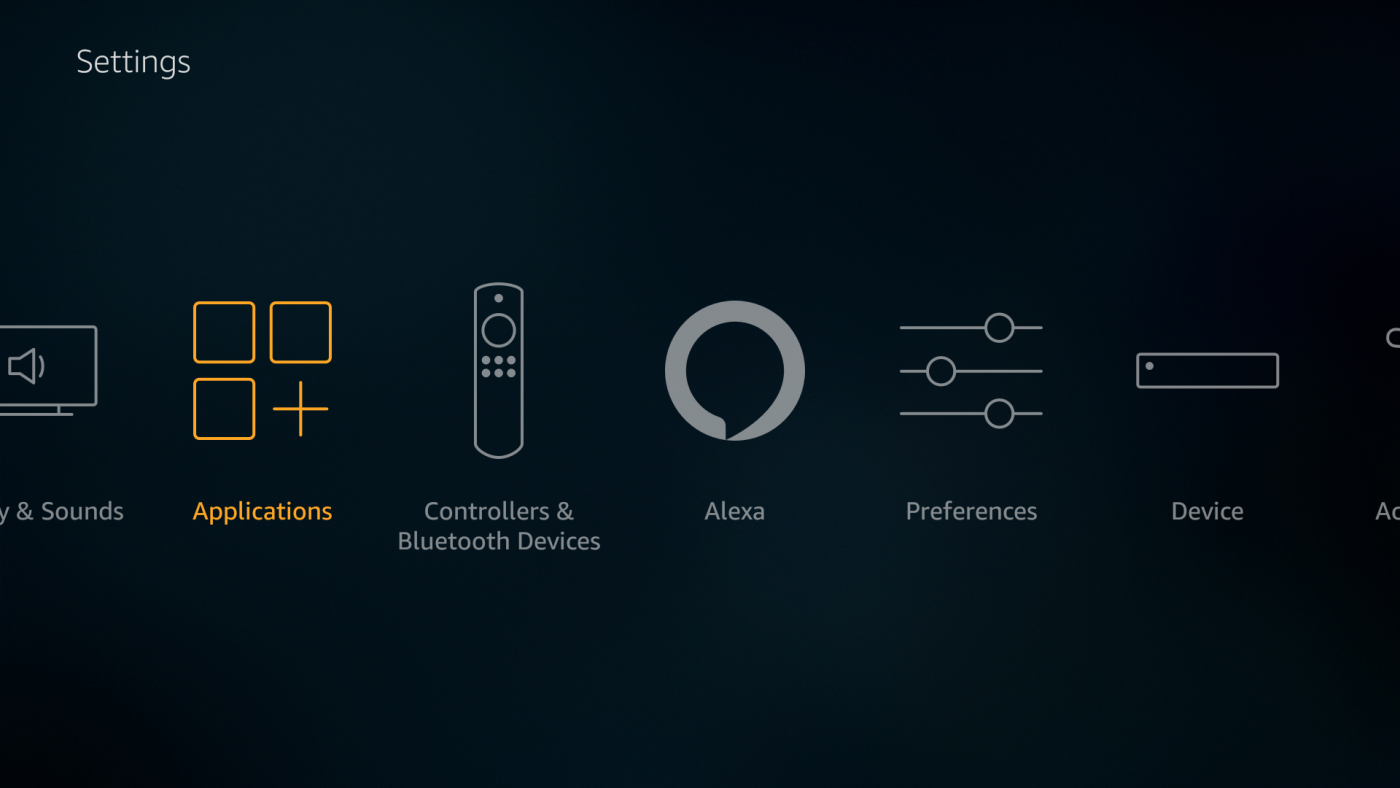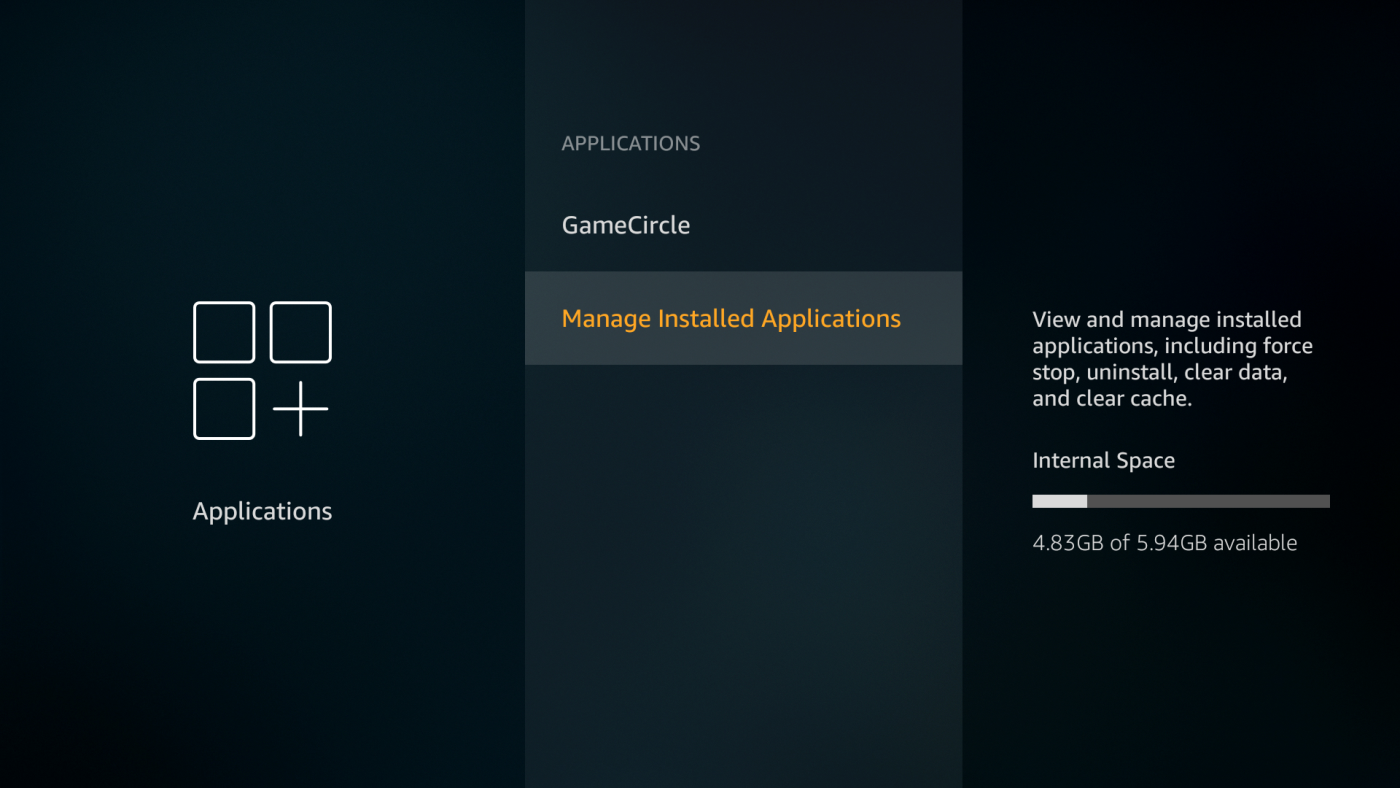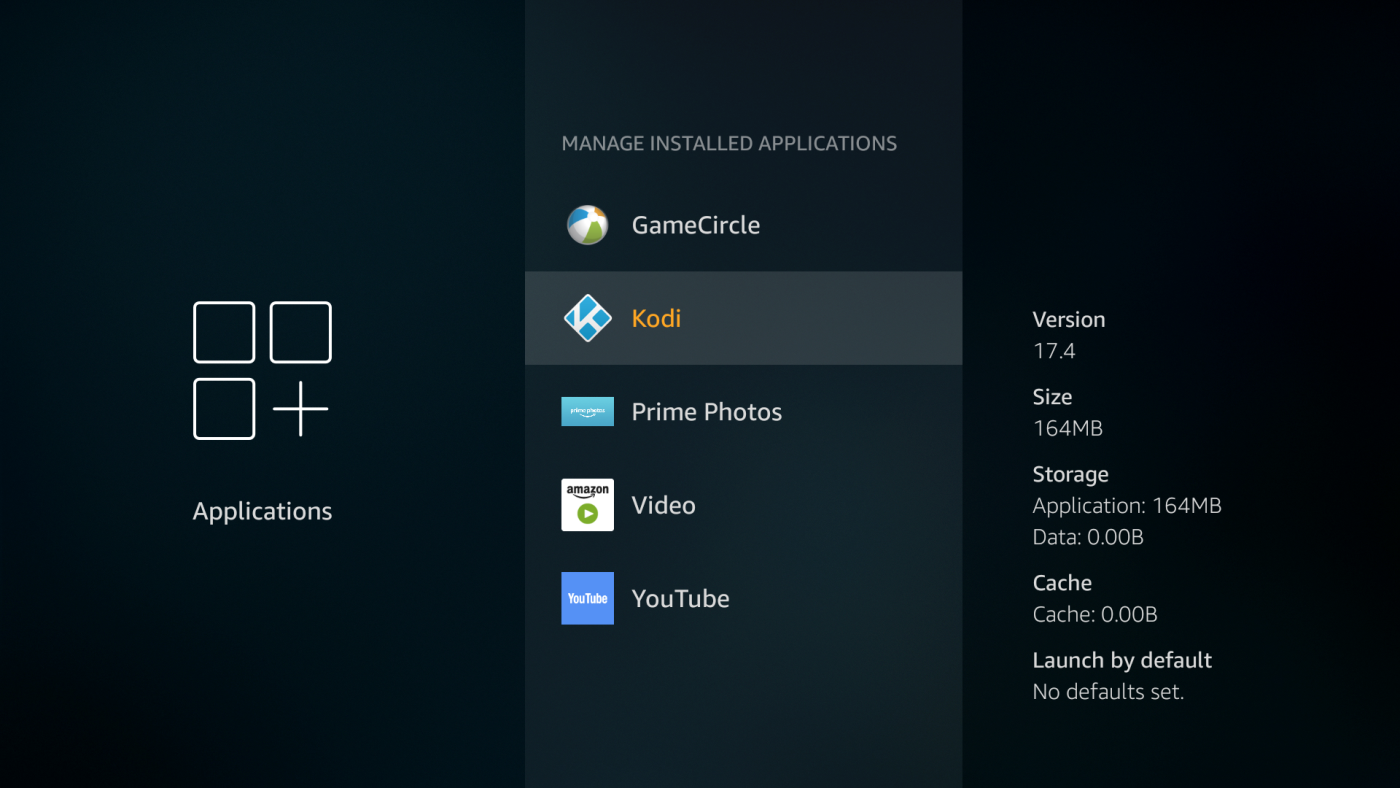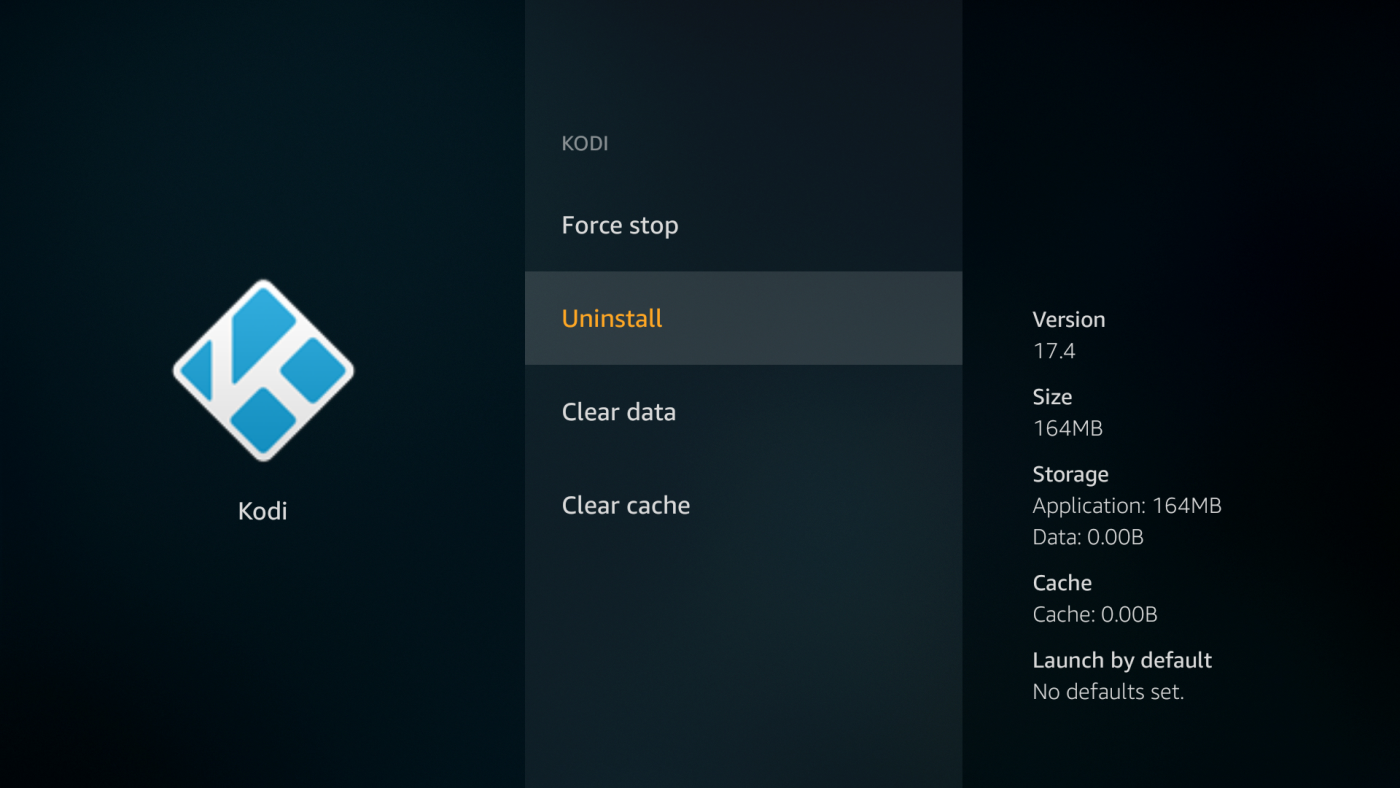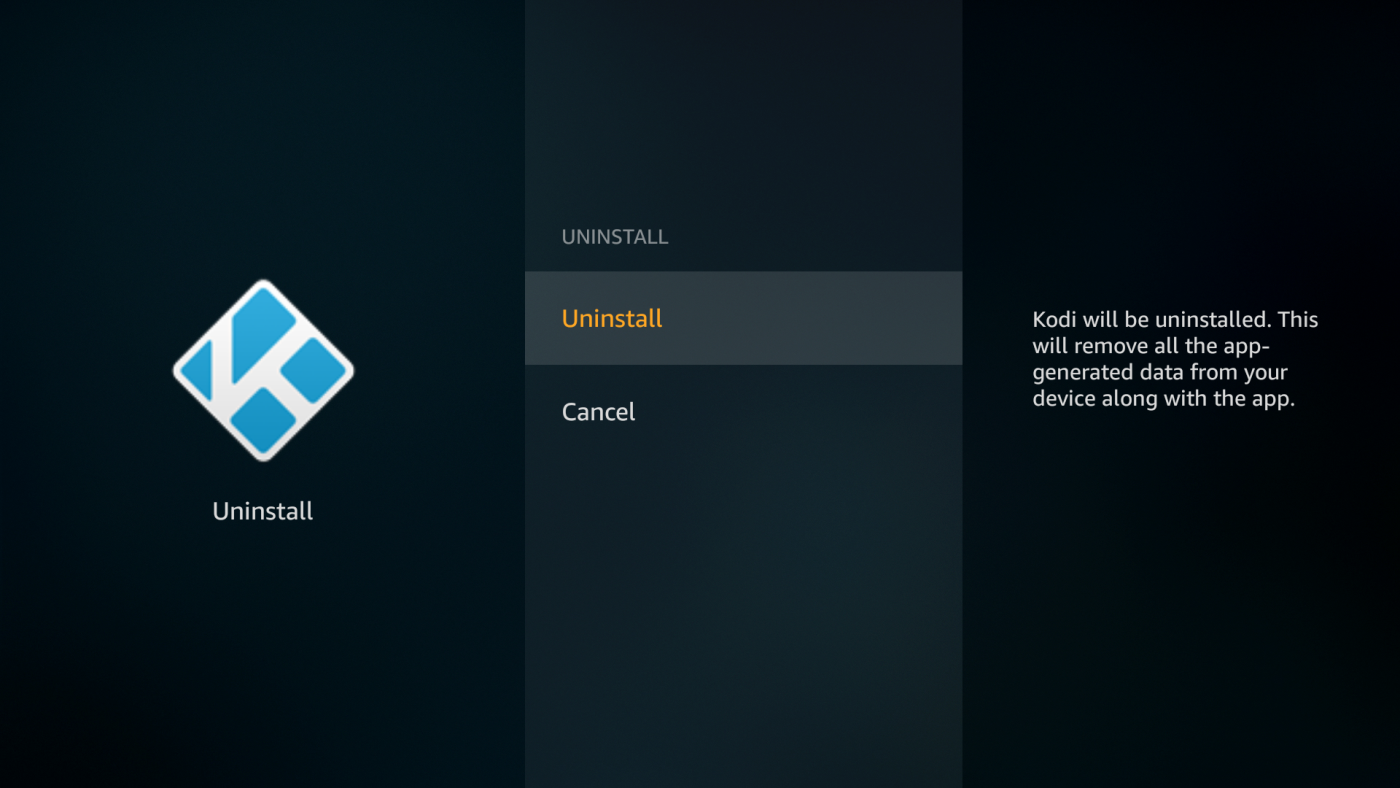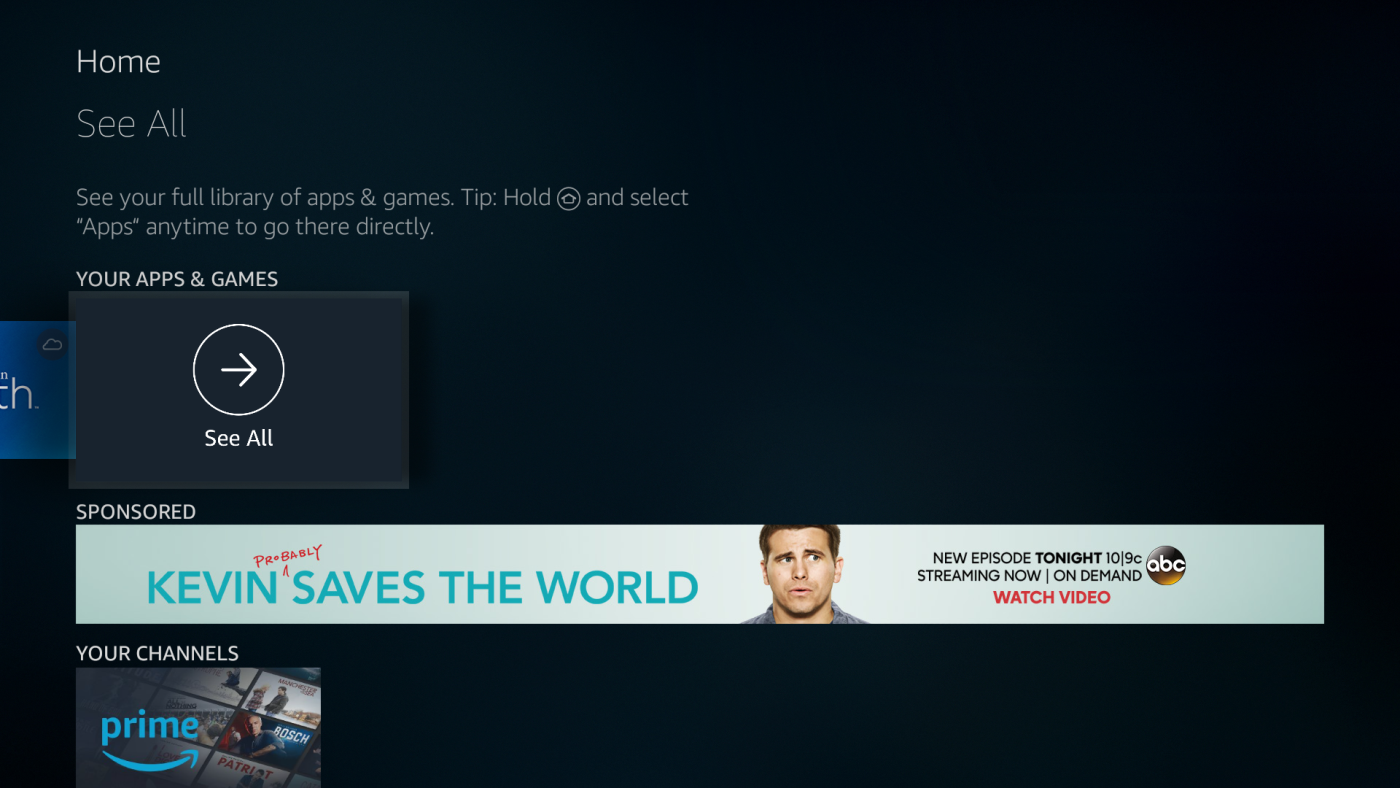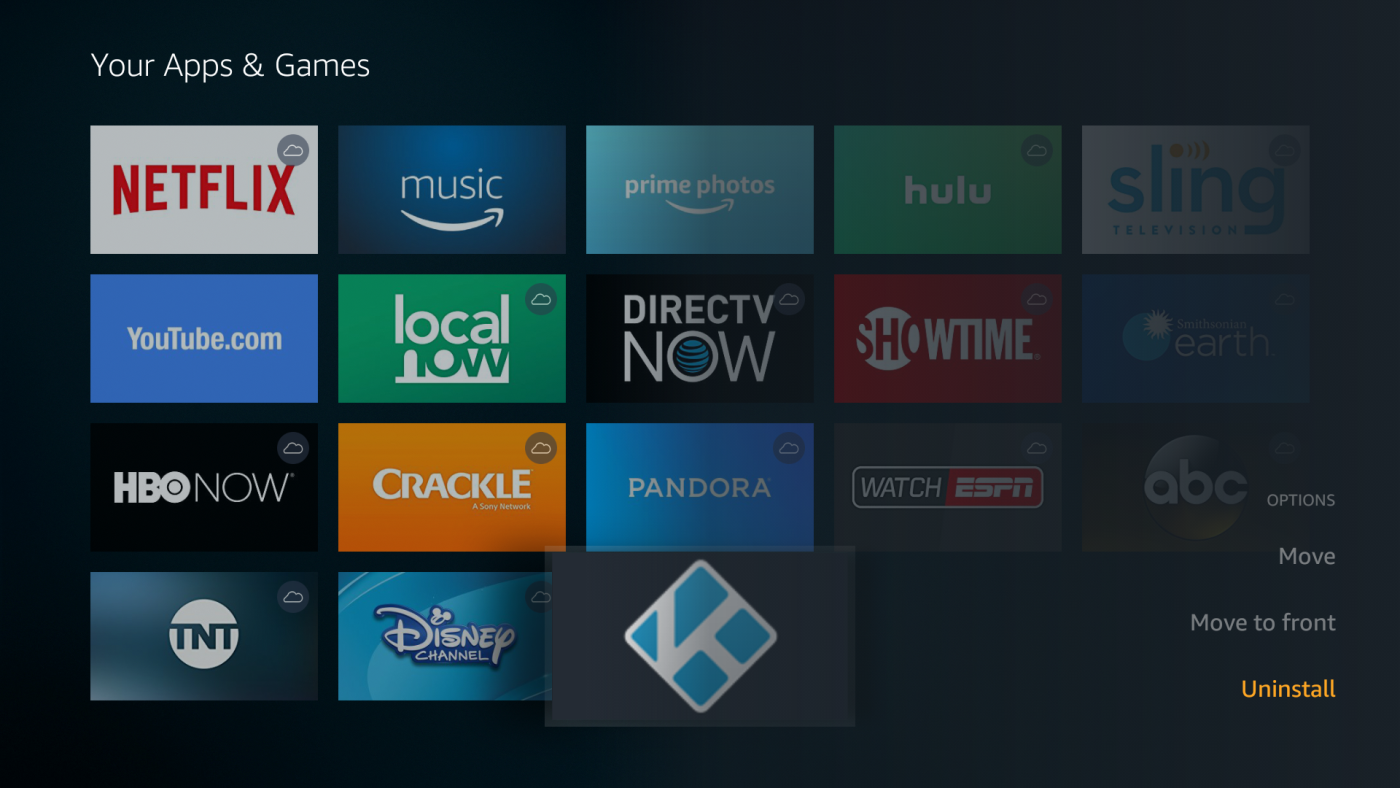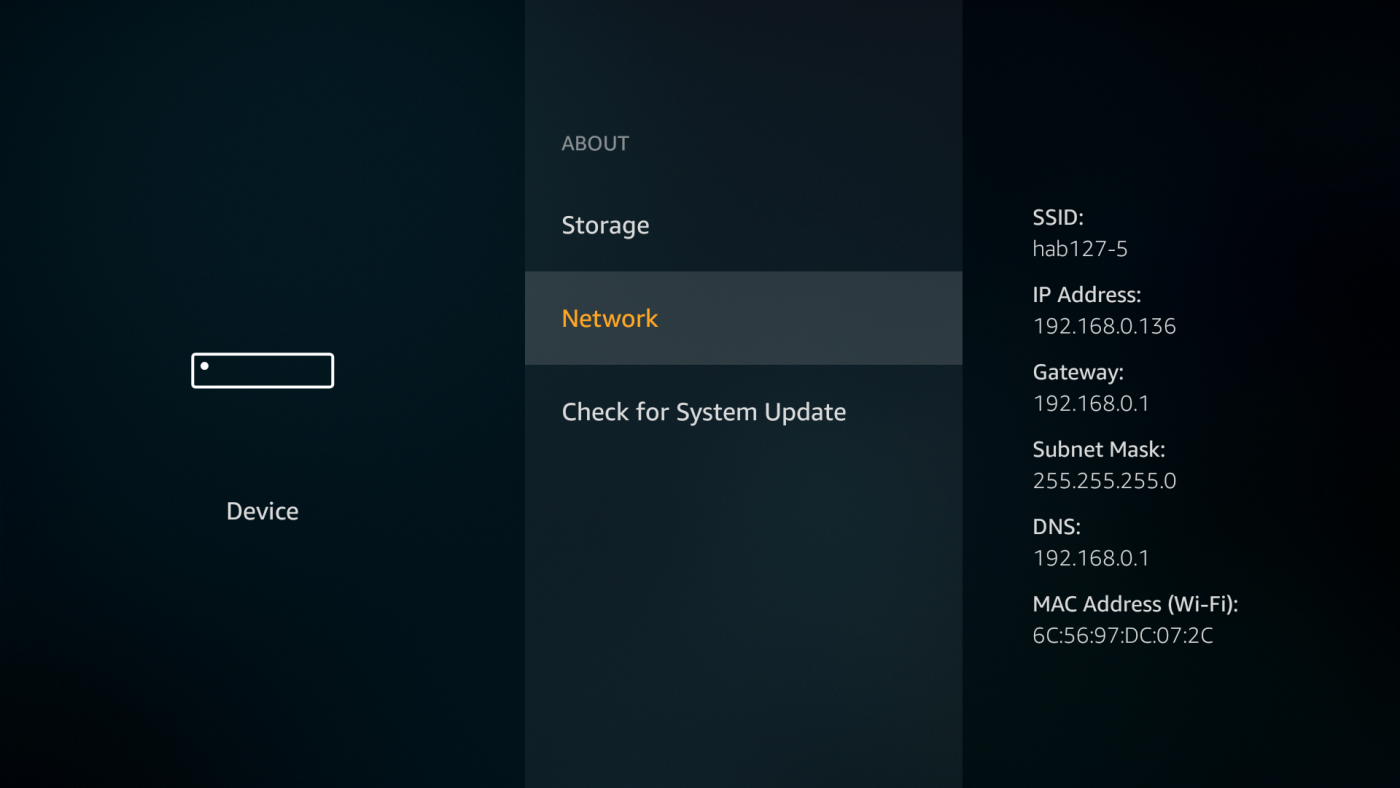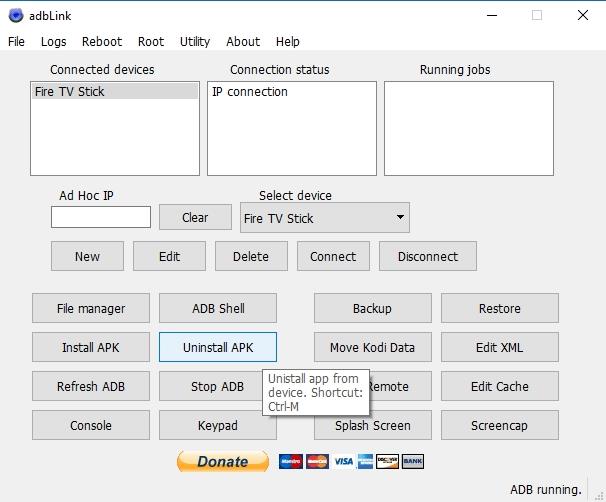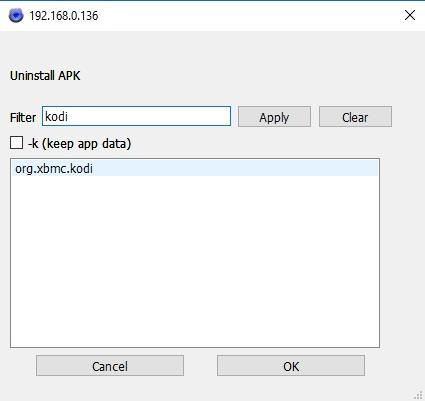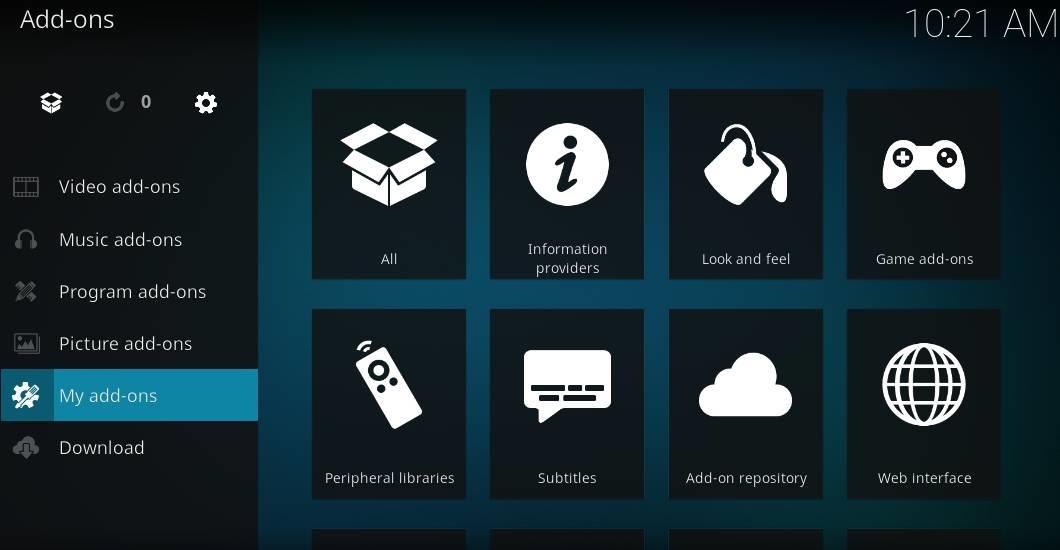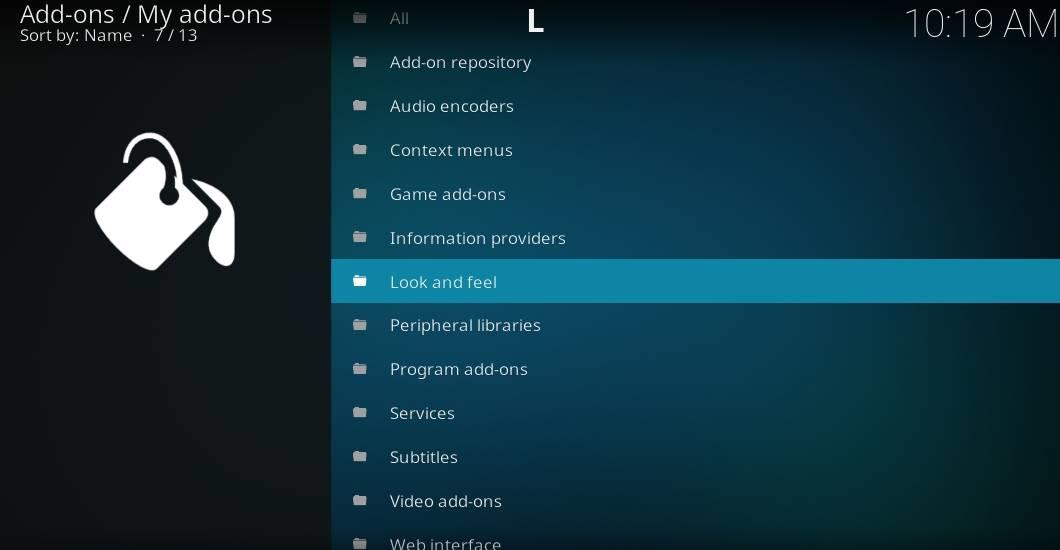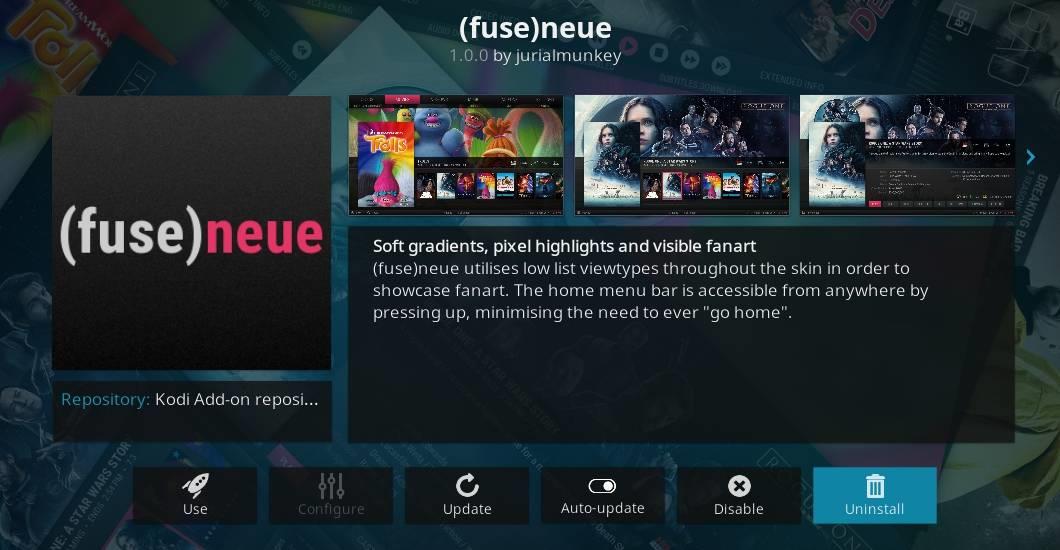Soms zijn Kodi-builds niet meer bruikbaar of gaan ze gewoon kapot omdat de ontwikkelaars ze in de steek laten. In zulke gevallen heb je een manier nodig om ze betrouwbaar en netjes van je systeem te verwijderen. Vandaag laten we je zien hoe je dat doet – het is eigenlijk verrassend eenvoudig en kost maar een paar minuten, dus lees verder!
Amazon Fire TV en Kodi zijn een perfect duo. Fire TV biedt een gebruiksvriendelijke en voordelige hardwareomgeving waarmee je video's kunt streamen net zo eenvoudig als het apparaat op je tv aansluiten. Met Kodi en een paar add-ons geïnstalleerd, kun je nog veel meer content downloaden en streamen, waaronder live tv-kanalen en sport! Mocht je ooit problemen ondervinden waarbij je Firestick niet naar behoren werkt , raadpleeg dan zeker onze handleiding voor probleemoplossing.
Dankzij het open-source karakter van Kodi is het eenvoudig aan te passen. De add-on community heeft verbeterde versies van de Kodi-app uitgebracht in de vorm van builds. Met builds kun je de interface aanpassen of snel toegang krijgen tot nichecontent, zonder dat je je zorgen hoeft te maken over tientallen repositories. Ze zijn eenvoudig te installeren en te gebruiken, en als het tijd is om de Kodi-build van je Amazon Fire Stick te verwijderen, hoef je alleen maar te wijzen, te klikken en klaar. Lees verder voor onze volledige handleiding over het verwijderen van aangepaste builds van Fire TV-apparaten.
Krijg de #1 beoordeelde VPN
68% KORTING + 3 maanden GRATIS
Belangrijk – Gebruik altijd een VPN met Kodi
Kodi is een enorm populaire tool voor het streamen van media. Gebruikers en kijkers zijn dol op de aanpasbare interface en de vele add-ons van derden , maar sommige bedrijven beginnen de Kodi-community af te wijzen. Een deel van Kodi's functionaliteit omvat onofficiële extensies die toegang bieden tot illegale content. Dit heeft geleid tot juridische procedures en het sluiten van repositories, en meerdere Kodi-streamers hebben gemerkt dat internetproviders hun verbinding vertragen, alleen maar om een film op Kodi te kijken.
De beste manier om jezelf tegen deze bedreigingen te beschermen, is door een goed virtueel privénetwerk (VPN) te gebruiken. Dit netwerk fungeert als een soort tunnel tussen je computer en het internet. Gegevens die je apparaat verlaten, worden versleuteld voordat iemand ze kan zien. Zo weet niemand welke websites je bezoekt, welke films je kijkt of waar je je daadwerkelijk bevindt.
NordVPN – Beste VPN voor een schone Kodi-ervaring

Bezoek nordvpn.com
NordVPN lost de meeste problemen op waar Kodi-gebruikers mee te maken krijgen – en dat zijn er nogal wat. De belangrijkste daarvan is de controle door internetproviders en auteursrechten-trollen, die niet bepaald genuanceerd te werk gaan bij het vervolgen van Kodi-verkeer zodra ze het ontdekken. Dit kan zich uiten in de vorm van vertragingen, serviceonderbrekingen en zelfs juridische gevolgen – zelfs als je niets illegaals doet.
NordVPN neemt deze last weg uit je Kodi-ervaring door je verkeer te beschermen tegen surveillance met onbreekbare 256-bits AES-encryptie. Dit voorkomt dat internetproviders je verkeer kunnen afremmen, waardoor je kunt genieten van buffervrije streams, zelfs in HD. NordVPN zelf discrimineert nooit op basis van het type verkeer en legt geen willekeurige beperkingen op aan bandbreedte, snelheid of serverwisselingen. En over servers gesproken: er zijn meer dan 5800 servers in 59 landen om uit te kiezen, waardoor je geografische blokkades kunt omzeilen en kunt genieten van een wereld vol internationale content.
We zijn dol op NordVPN omdat het op alle populaire Kodi-compatibele apparaten geïnstalleerd kan worden, waaronder Android TV-boxen, Amazon Firestick, iOS-tablets en nog veel meer. De gebruikersinterface is overzichtelijk, responsief en intuïtief, waardoor de vele functies van NordVPN gemakkelijk toegankelijk zijn, zelfs voor VPN-beginners. En misschien wel het belangrijkste: NordVPN registreert nooit je activiteiten, waardoor hackers of autoriteiten geen toegang hebben tot gegevens die gebruikt kunnen worden om je te identificeren.
Lees onze volledige NordVPN-recensie .
Voordelen
- Servers geoptimaliseerd voor het deblokkeren van Netflix
- Verschillende IP-adressen van servers
- Er wordt bij alle verbindingen gebruik gemaakt van sterke encryptie
- Geen logs en gecodeerde verbindingen voor volledige privacy
- Geld-terug-garantie (30 dagen).
Nadelen
- Kan geen stad of provincie opgeven in de app.
BESTE KODI VPN: NordVPN's onbreekbare privacybepalingen bieden een veiligere Kodi-ervaring, vrij van geografische blokkades, throttling en surveillance. Profiteer van een enorme korting van 68% op het 3-jarig abonnement ($ 3,71/maand), met een probleemloze geld-terug-garantie van 30 dagen.
Wat is een Kodi-build?
De Kodi-app is volledig open source, wat betekent dat iedereen de code kan bekijken, wijzigingen kan aanbrengen of zelfs zijn eigen extensies kan maken. Verschillende ontwikkelteams hebben het op zich genomen om aangepaste versies van Kodi te ontwikkelen met een vernieuwde interface en vooraf geïnstalleerde toegang tot bepaalde soorten content. Deze revisies worden builds genoemd en zijn een van de redenen waarom Kodi zo'n nuttig mediacenterplatform is.
Kodi-builds zijn meer dan alleen skins. Ze kunnen van alles bevatten, van vooraf geïnstalleerde repositories tot exclusieve thema's en instellingenprofielen. Ze kunnen een thema hebben rond specifieke activiteiten, zoals het kijken naar live tv-kanalen, of zelfs worden aangepast voor soepelere toegang op bepaalde platforms, zoals Amazon Fire TV-apparaten. Wat de focus ook is, je Kodi-ervaring blijft grotendeels hetzelfde.
Veel builds herschikken de basislayout van Kodi, waardoor bepaalde add-on-instructies moeilijk te volgen kunnen zijn. Als je problemen hebt met het draaien van een nieuwe build, schakel dan terug naar de basisskin door de onderstaande instructies te volgen:
- Ga naar het hoofdmenu van Kodi.
- Klik op het tandwielpictogram of ga naar de instellingenpagina van uw huidige thema.
- Kies 'Interface-instellingen'
- Zoek naar 'Skin', dat zich onder de categorie 'Uiterlijk en gevoel' zou moeten bevinden.
- Verander de skin terug naar Kodi's standaardskin, Estuary.
- Ga terug naar het hoofdmenu met de herstelde lay-out.
Kodi verwijderen van Amazon Fire TV
Het installeren van een build kan op twee manieren: je kunt builds toevoegen via repositories binnen de Kodi-interface, of een aangepast bestand zoeken en installeren zoals je een fabrieksversie van Kodi zou doen. De methode die je gebruikt, bepaalt welke van de onderstaande handleidingen je volgt voor de de-installatie.
Als u een volledig aangepaste Kodi-build hebt geïnstalleerd (niet alleen een simpele Kodi of een Kodi-skin), moet u de volledige app verwijderen om de build van uw systeem te verwijderen.
Gelukkig zijn de opties vrij eenvoudig. De Amazon Fire-interface biedt twee basismethoden om apps van je systeem te verwijderen. Deze werken ongeacht of je ze vanuit de App Store hebt geïnstalleerd of vanaf een externe bron hebt gesideload. De volgende twee handleidingen leiden je door het proces, of je kunt de adbLink-methode bekijken als je een meer ervaren gebruiker bent. Builds die vanuit Kodi-repositories zijn geïnstalleerd, moeten vanuit de Kodi-interface worden verwijderd, een proces dat we in de laatste handleiding hieronder beschrijven.
Kodi-builds verwijderen van Amazon Fire TV – Instellingenmenu
De meest betrouwbare manier om apps van Fire TV te verwijderen, is met behulp van de ingebouwde applicatiebeheerder van het besturingssysteem. Je moet hiervoor wel een paar extra menu's doorlopen, maar de onderstaande instructies werken ongeacht de visuele aanpassingen die je op je Fire-apparaat hebt.
Gebruik het instellingenmenu om Kodi-builds te verwijderen:
- Open de interface van uw Fire TV en ga naar het startmenu.
- Scroll naar rechts in de menuopties bovenaan het scherm en kies 'Instellingen'. Mogelijk moet je op de pijl omhoog op je afstandsbediening drukken om het menu te markeren voordat je kunt navigeren.
- Scroll naar rechts en kies 'Toepassingen'
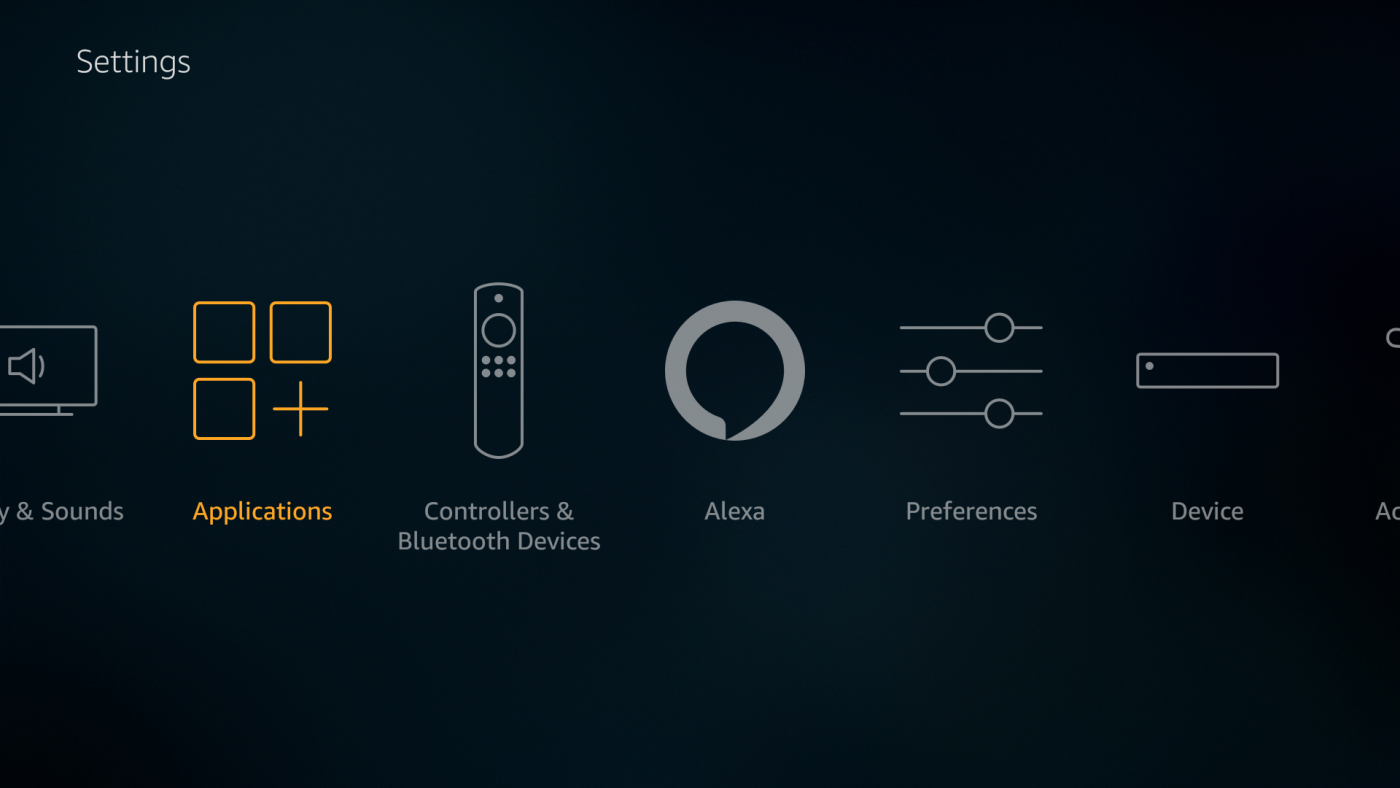
- Ga in het menu Toepassingen naar beneden en kies 'Beheer geïnstalleerde toepassingen'
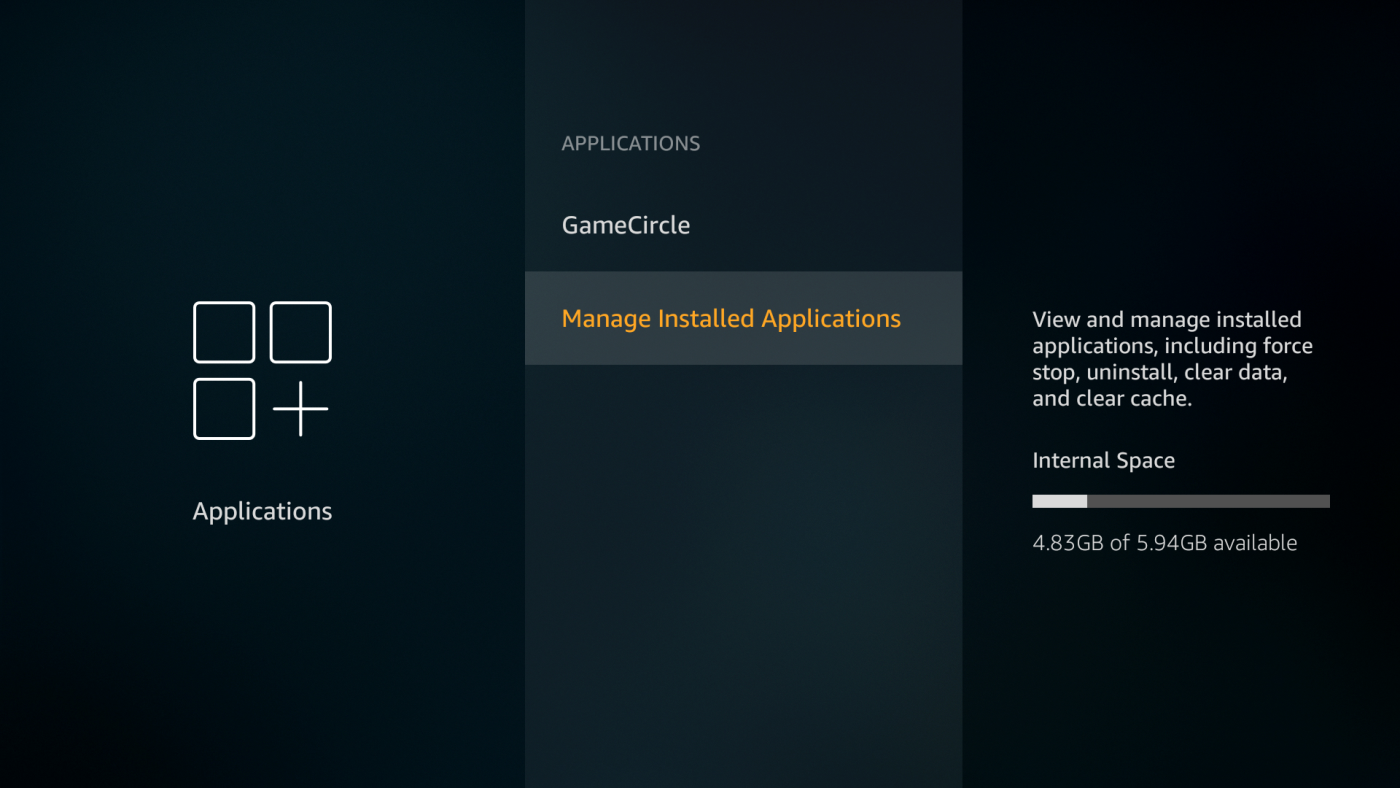
- Scroll tot je Kodi in de lijst ziet staan. De lijst zou in alfabetische volgorde moeten staan.
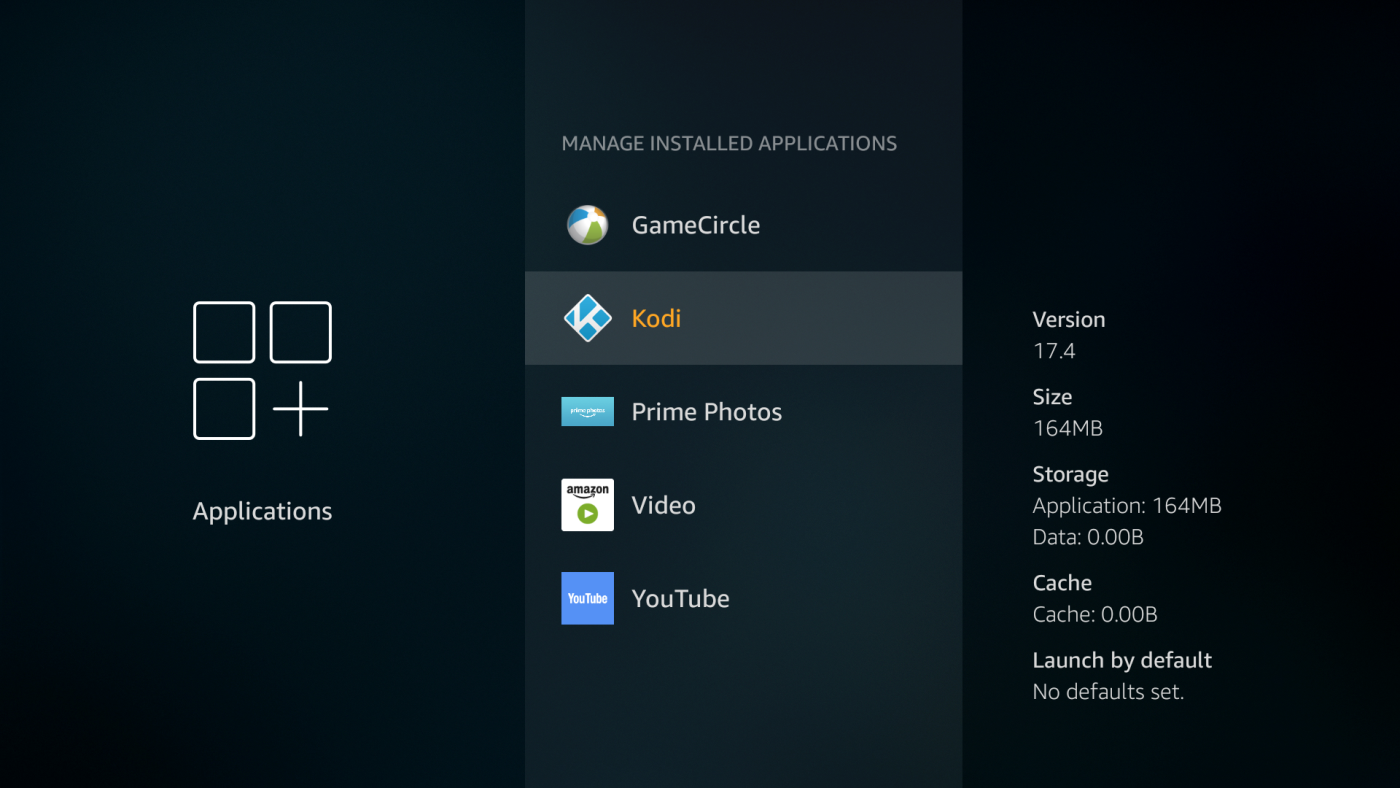
- Selecteer Kodi en er opent een nieuw scherm. Scroll naar beneden en kies 'Verwijderen'.
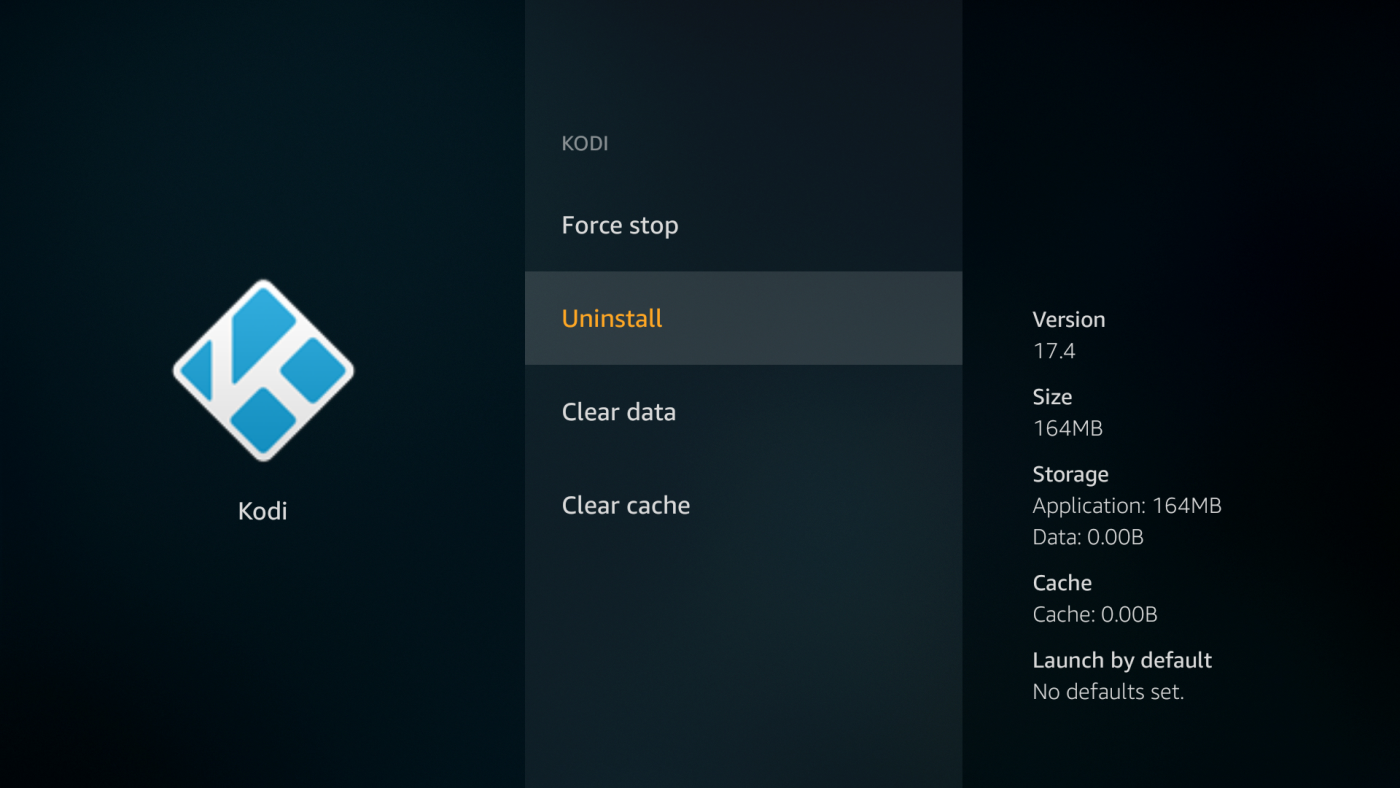
- Er opent zich een tweede scherm. Kies opnieuw voor 'Verwijderen'.
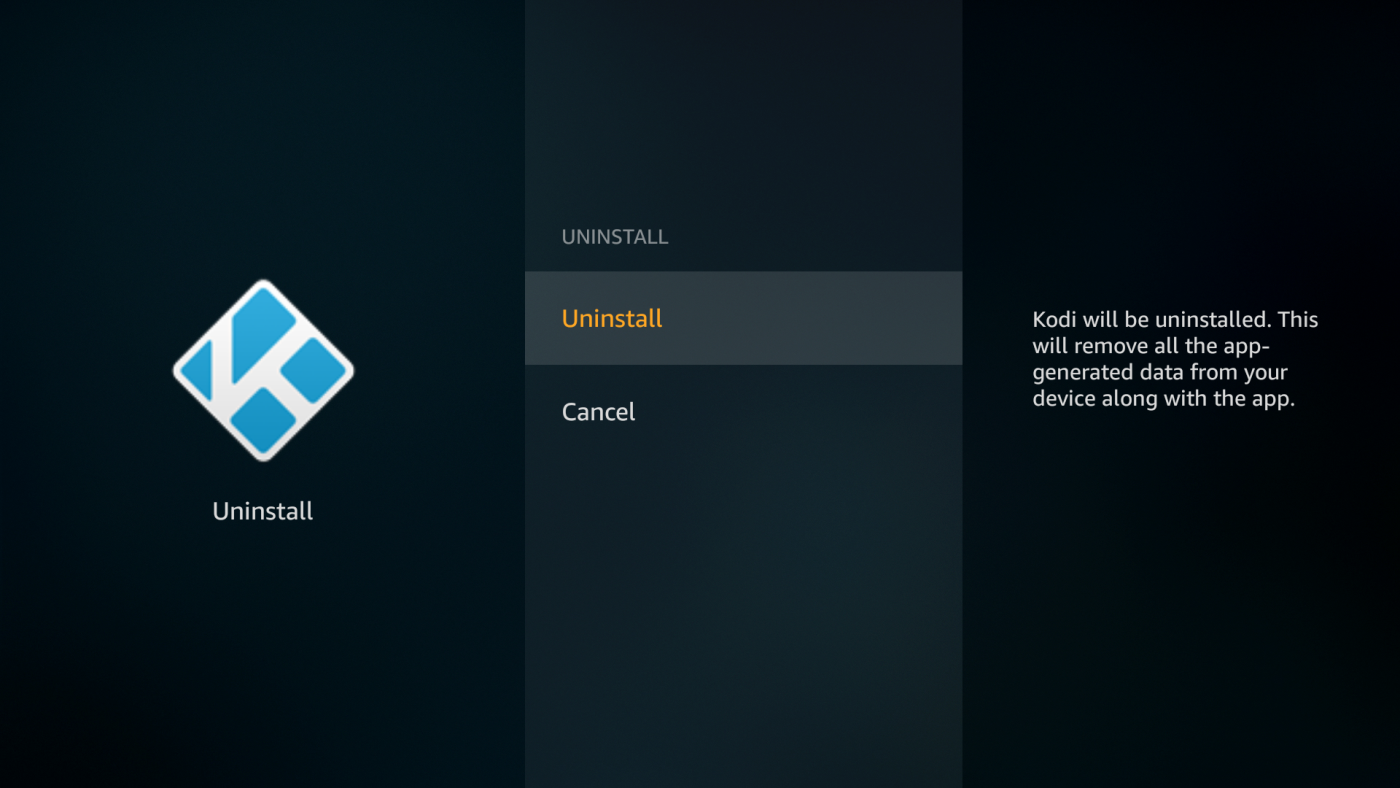
- Na een moment wordt Kodi automatisch van uw Fire TV-apparaat verwijderd.
Kodi-builds verwijderen van Amazon Fire TV – App-opties
Een vaak snellere manier om apps van Fire TV te verwijderen, is met de ingebouwde optieknop van de afstandsbediening, die eruitziet als drie op elkaar gestapelde pannenkoeken. Je moet misschien even zoeken naar het Kodi-pictogram om het verwijderingsproces te starten, maar als je dat eenmaal doet, is het binnen enkele seconden verwijderd.
Gebruik de snelkoppeling in het menu van de afstandsbediening om Kodi-builds te verwijderen:
- Open de interface van uw Fire TV en ga naar het startmenu.
- Scroll naar beneden naar 'Uw apps en games'
- Als Kodi niet in de lijst staat, scrol dan naar rechts en kies 'Alles weergeven'
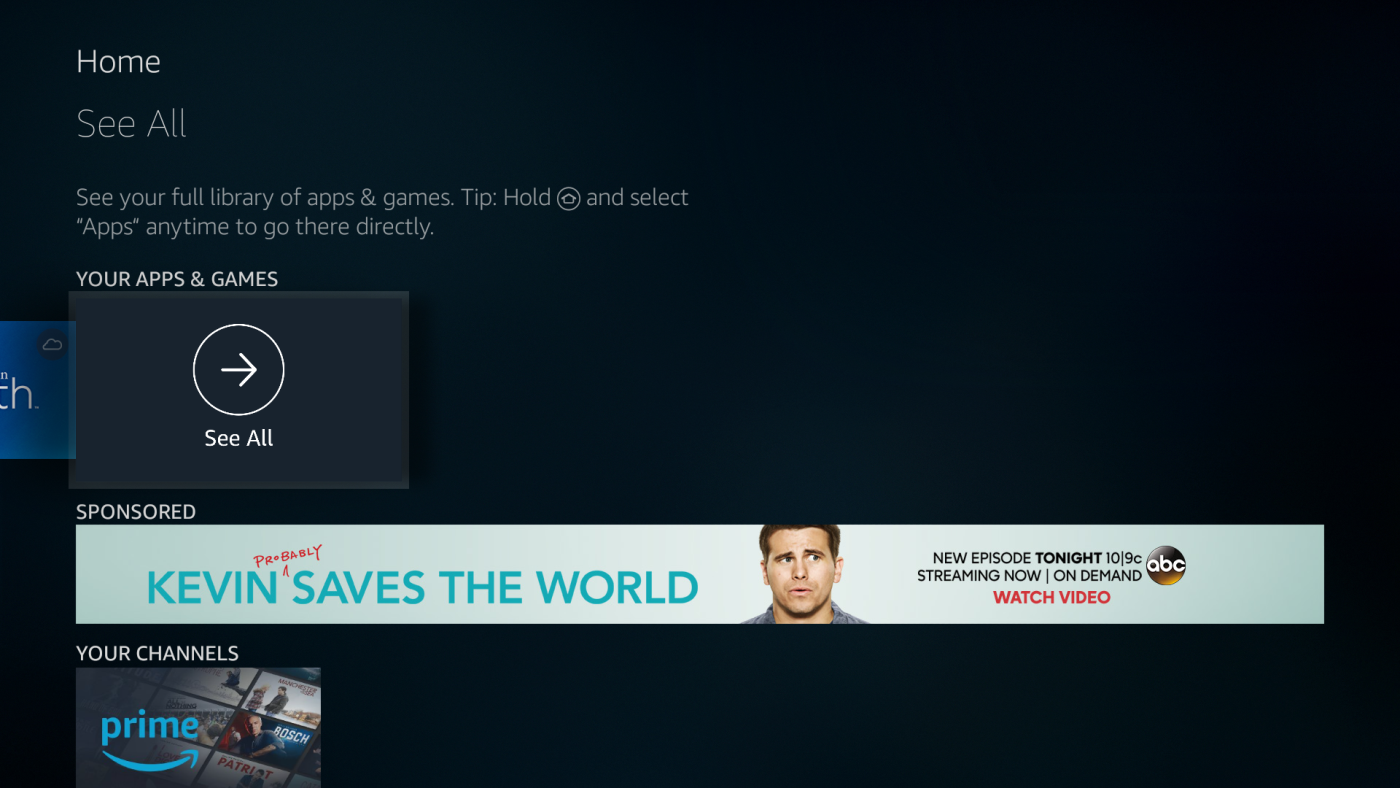
- Selecteer de Kodi-afbeelding en druk op de menuknop met de drie streepjes op je afstandsbediening. Dit opent een klein menu met een paar opties, waaronder 'Verwijderen'.
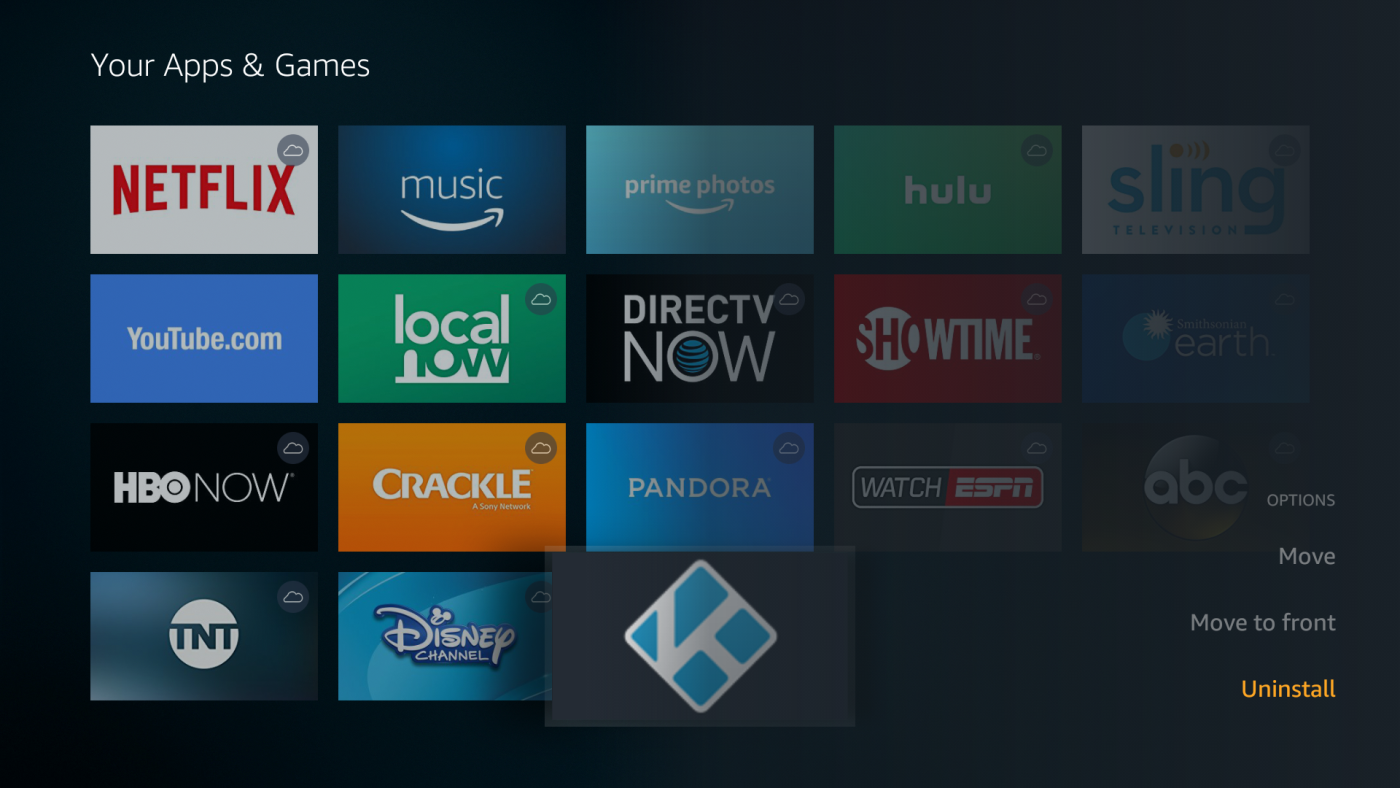
- Markeer 'Verwijderen' en selecteer het. Er verschijnen geen waarschuwingen, dus controleer of u het echt wilt verwijderen voordat u het selecteert.
- Na een moment wordt Kodi automatisch van uw Fire TV-apparaat verwijderd.
Kodi-builds verwijderen van Amazon Fire TV – adbLink
Geen zin om de beperkte knoppen van je Fire-afstandsbediening te gebruiken om de Kodi-build te verwijderen? Geen zorgen, je kunt altijd een handig programma zoals adbLink starten om de klus te klaren vanaf je laptop of pc. Het is een eenvoudig proces zodra je het aan je Fire TV hebt gekoppeld, maar als je het nog nooit eerder hebt gedaan, kan het als een gedoe aanvoelen.
Volg de onderstaande handleiding om Kodi te verwijderen met adbLink. Als je adbLink al hebt geïnstalleerd en ingesteld, ga dan verder met stap acht.
Kodi-builds verwijderen met adbLink en een pc:
- Open de interface van uw Fire TV en ga naar het startmenu.
- Ga vanuit het bovenste menu naar Instellingen > Apparaat > Info – Netwerk
- Kijk aan de rechterkant van het scherm en noteer het IP-adres dat daar staat. Dit is het IP-adres van de Fire TV op je lokale netwerk.
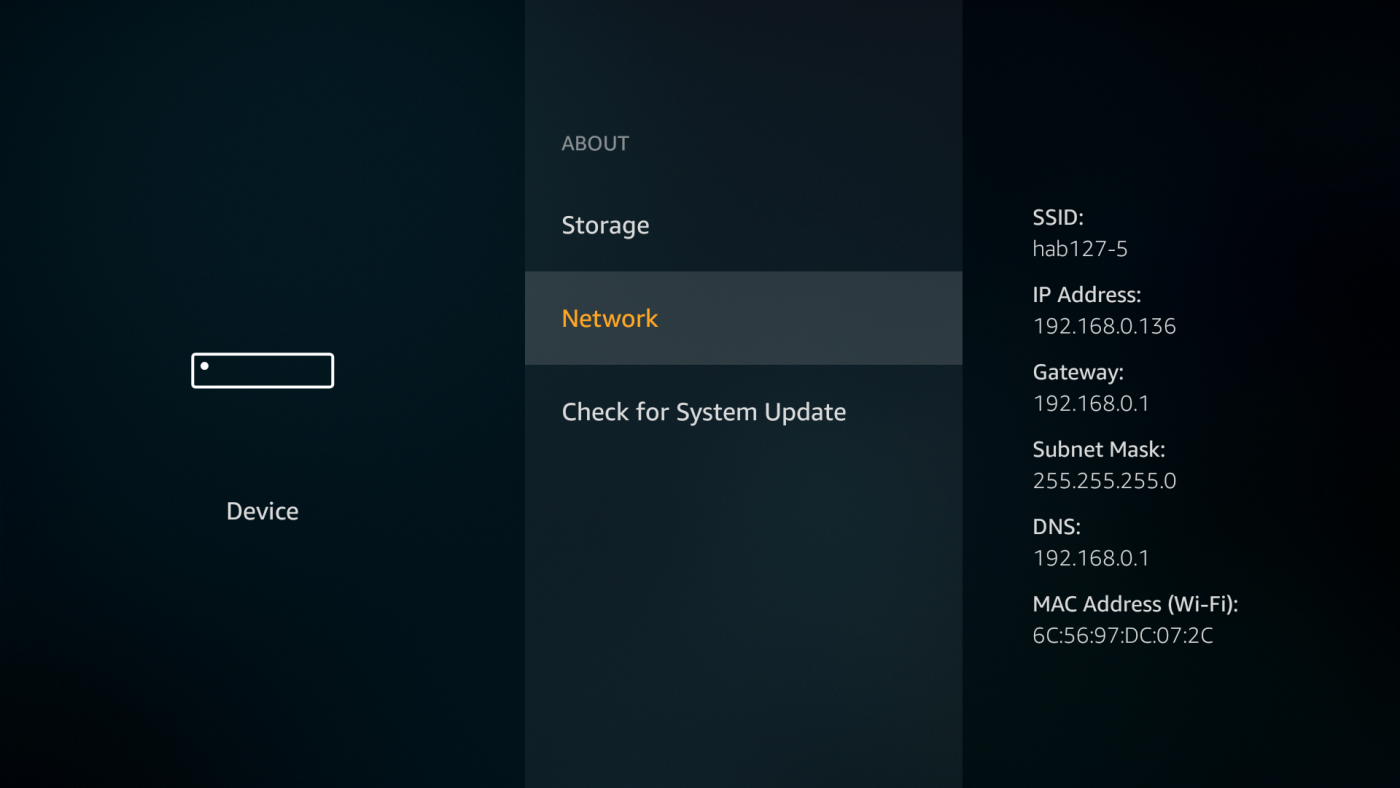
- Bezoek de adbLink -website op uw pc en download het programma voor uw besturingssysteem.
- Voer adbLink uit en installeer het.
- Klik op 'Nieuw' naast het vak 'Apparaten' en voeg uw Fire TV Stick toe.
- Typ het IP-adres van uw Fire TV Stick in adbLink en maak verbinding.
- Zodra de link is gekoppeld, klikt u op de knop 'APK verwijderen'
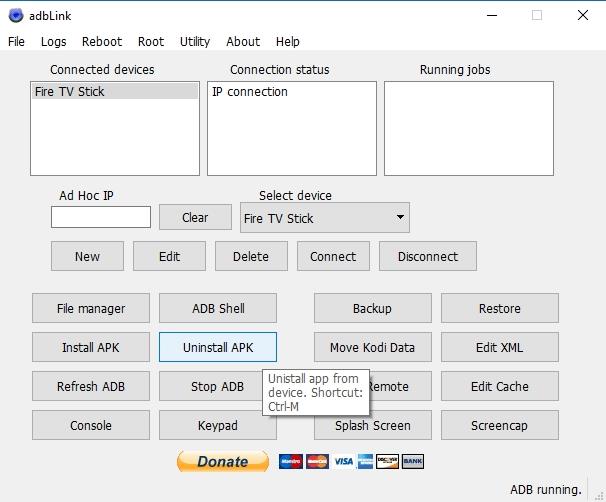
- Typ in het nieuwe venster 'kodi' in het filtervak en klik vervolgens op 'Toepassen'
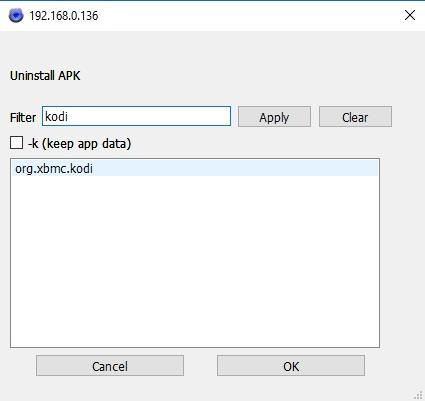
- Selecteer je Kodi-build in het onderste vak. Het zou er ongeveer zo uit moeten zien: org.xbmc.kodi
- Kies “OK”
- Er opent een bevestigingsvenster. Kies 'Ja' om door te gaan.
- Na een moment wordt Kodi van uw Fire TV-apparaat verwijderd.
Kodi-builds verwijderen van Amazon Fire TV – Repository Removals
Als je een build of skin vanuit een repository hebt geïnstalleerd, hoef je niet de hele Kodi-app te verwijderen om er vanaf te komen. Gebruik in plaats daarvan Kodi's ingebouwde add-on-verwijderfunctie en alles is binnen een paar seconden weer normaal.
Verwijder Kodi-builds en skin-add-ons:
- Open Kodi op uw Amazon Fire TV-apparaat.
- Ga naar het menu Add-ons en kies 'Mijn Add-ons'
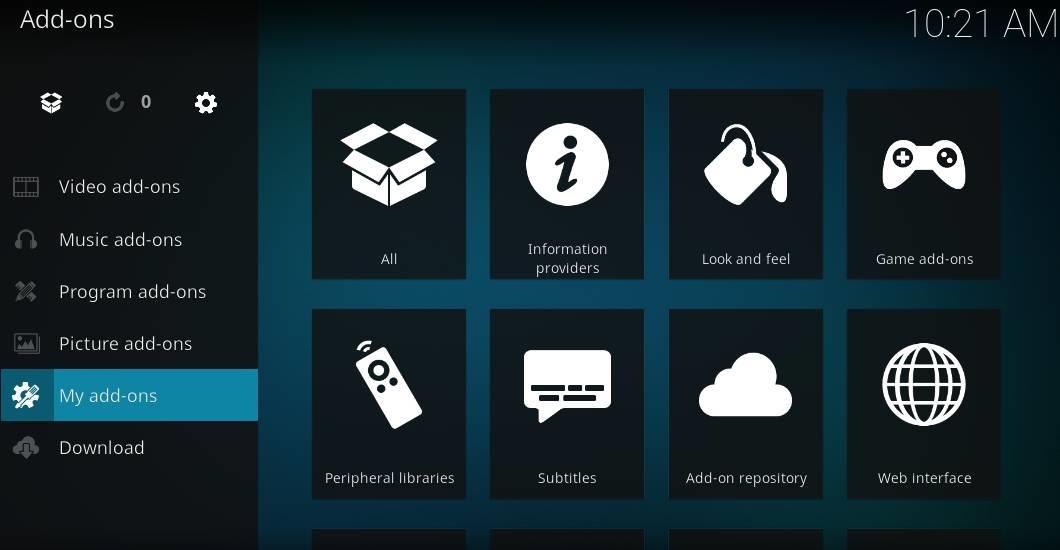
- Selecteer 'Uiterlijk en gevoel' en kies vervolgens 'Huid'
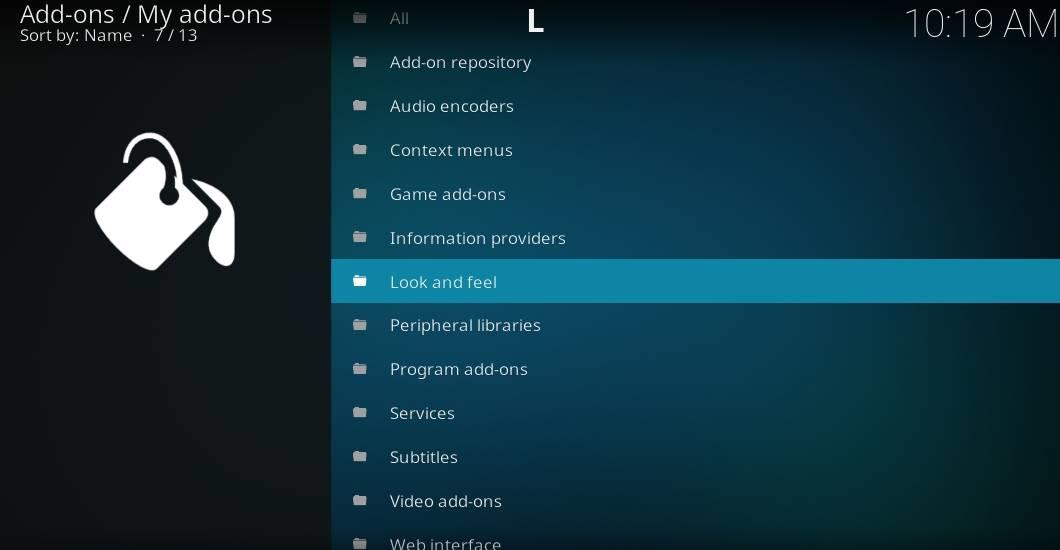
- Zoek je build/skin in de lijst en selecteer deze.
- Er opent een nieuw venster met opties onderaan. Kies 'Verwijderen'.
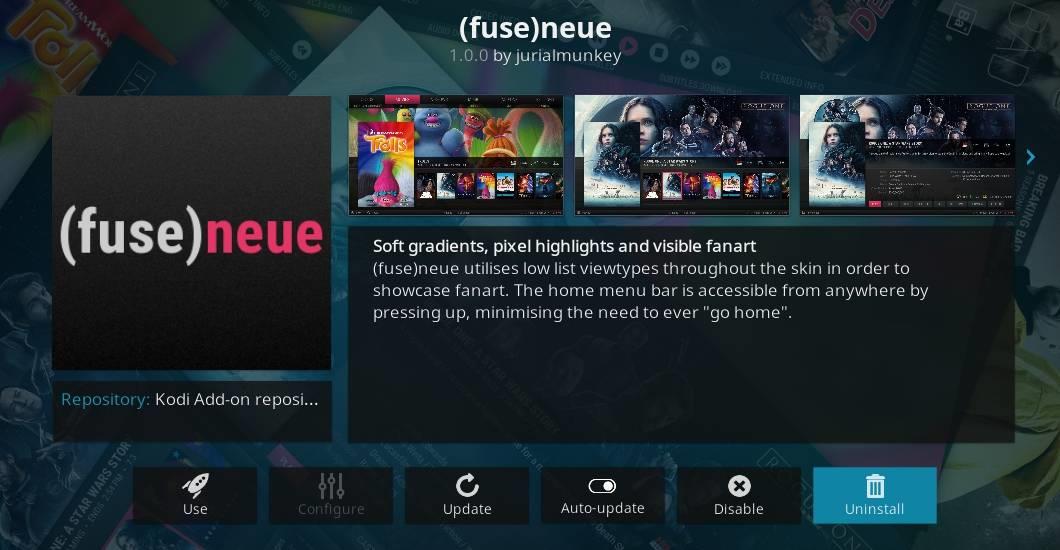
- Selecteer "Ja" wanneer het bevestigingsvenster verschijnt. Je build wordt direct verwijderd.
Wat is jouw favoriete Kodi-build voor Fire TV?
Er zijn duizenden builds voor Kodi, van HD-filmthema 's tot lichtgewicht, mobielvriendelijke designs. Ze zijn echter niet allemaal even geschikt voor Amazon Fire TV- apparaten, vooral omdat de navigatie met de afstandsbediening zo beperkt is. Heb jij een favoriete Kodi-build voor Fire TV die het allemaal makkelijker maakt? Welke builds gebruik jij om tv-programma's en films te kijken? Deel je kennis in de reacties hieronder!